
שינוי תצוגת העבודה ב-Keynote ב-iPad
ניתן להציג שקפים בדרכים שונות המאפשרות לך לארגן ולערוך את המצגת שלך ביתר קלות:
תצוגת שקפים (ברירת‑המחדל): מציגה שקף בודד לצורך עריכה. בתצוגה זו, ניתן להציג או להסתיר את נווט השקפים.
תצוגת ״שולחן אור״: מציגה תמונות ממוזערות של שקפים כאילו הם מונחים על גבי שולחן אור. תצוגה זו שימושית לארגון המצגת מאחר שהיא מאפשרת לך לראות מספר גדול יותר של שקפים בו-זמנית. זו גם התצוגה המיטבית לבחירת מספר שקפים שיש לבצע בהם פעולה מסוימת בבת אחת, למשל להוסיף את אותו מעבר, לדלג על שקפים או לשכפל שקפים.
הצגת שקפים בתצוגת שקפים
הקש/י על
 בראש המסך ולאחר מכן בחר/י ״תצוגת שקפים״.
בראש המסך ולאחר מכן בחר/י ״תצוגת שקפים״.בצע/י פעולה כלשהי מהפעולות הבאות:
הצגת נווט השקפים: הקש/י על הכפתור בפינה השמאלית העליונה של הקנבס של השקף, או צבוט/י את השקף בתנועת סגירה.
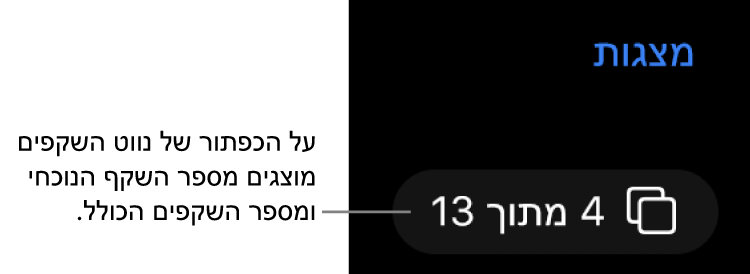
הסתרת נווט השקפים: צבוט/י את השקף בתנועת פתיחה.
בחירת שקף לעריכה: הקש/י על תמונה ממוזערת של שקף בנווט השקפים.
סידור מחדש של שקפים: בנווט השקפים, גע/י והחזק/י תמונה ממוזערת של שקף עד שייראה כאילו היא מתרוממת ואז גרור/י אותה מעלה או מטה.
קיבוץ שקפים: בנווט השקפים, גע/י והחזק/י תמונה ממוזערת של שקף עד שייראה כאילו היא מתרוממת ואז גרור/י ימינה כדי להזיח את השקף ביחס לשקף שמעליו.
הצגה או הסתרה של הערות המציג: הקש/י על
 בראש המסך ולאחר מכן הפעל/י או בטל/י את ״הצג את הערות המציג״. הקש/י הרחק מהפריט הקופצני ״תצוגה״ כדי לשחרר אותו.
בראש המסך ולאחר מכן הפעל/י או בטל/י את ״הצג את הערות המציג״. הקש/י הרחק מהפריט הקופצני ״תצוגה״ כדי לשחרר אותו.
הצגת שקפים בטבלה הבהירה
הקש/י על
 בראש המסך ולאחר מכן בחר/י ״שולחן אור״.
בראש המסך ולאחר מכן בחר/י ״שולחן אור״.בצע/י פעולה כלשהי מהפעולות הבאות:
בחירת שקפים: הקש/י על תמונה ממוזערת. לבחירת מספר שקפים, הקש/י על ״בחר״ בפינה הימנית התחתונה של המסך ולאחר מכן הקש/י על ״תמונות ממוזערות״. כדי לבטל את הבחירה בתמונה ממוזערת, הקש/י עליה שוב. לאחר שתסיים/י, הקש/י על ״סיום״.
סידור מחדש של שקפים: גרור/י תמונה ממוזערת למיקום חדש.
הוספה, דילוג וביטול דילוג, שכפול או מחיקה של שקפים במהירות: בחר/י שקף אחד או יותר ואז הקש/י על כפתור בתחתית המסך.
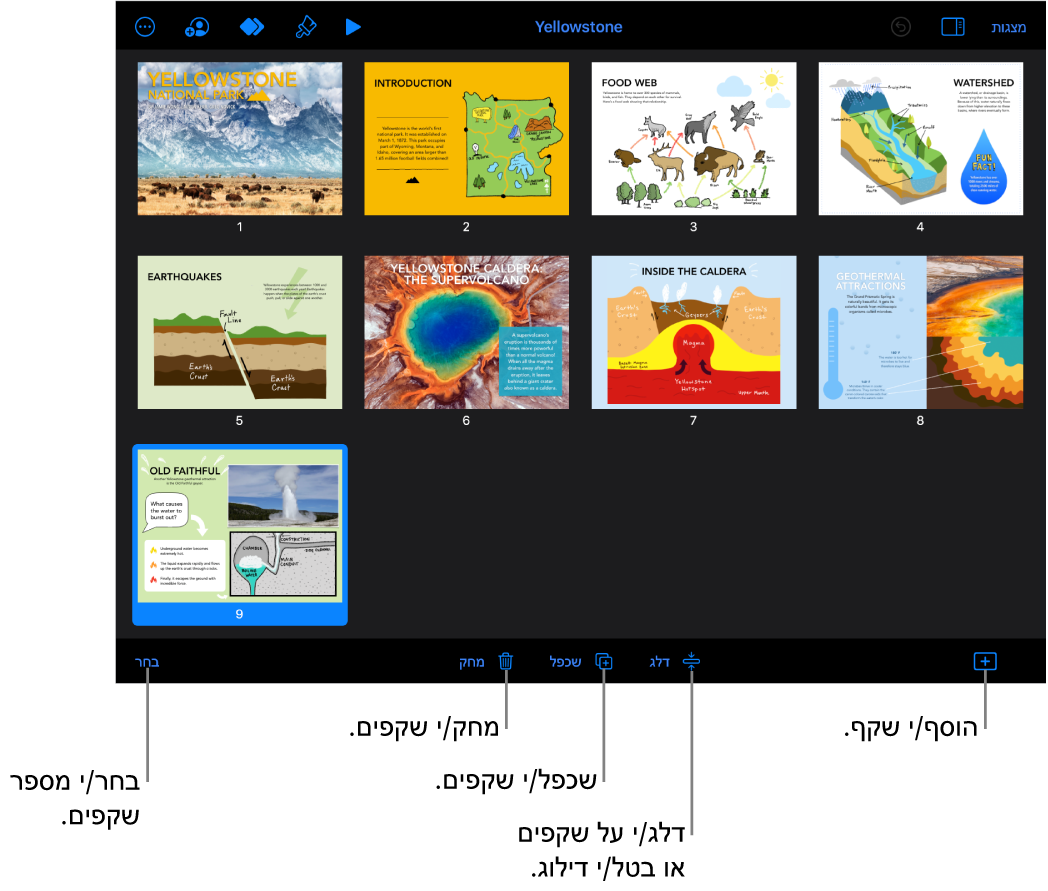
שינוי גודל התמונות הממוזערות: צבוט/י בתנועת פתיחה כדי להגדיל תמונות ממוזערות או בתנועת סגירה כדי לכווץ אותן.
הצגה או הסתרה של הערות המציג: הקש/י על
 בראש המסך ולאחר מכן הפעל/י או בטל/י את ״הצג את הערות המציג״. הקש/י הרחק מהפריט הקופצני ״תצוגה״ כדי לשחרר אותו.
בראש המסך ולאחר מכן הפעל/י או בטל/י את ״הצג את הערות המציג״. הקש/י הרחק מהפריט הקופצני ״תצוגה״ כדי לשחרר אותו.הצגה או הסתרה של שקפים שדילגת עליהם: הקש/י על
 בראש המסך ולאחר מכן הפעל/י או בטל/י את ״הצג שקפים שדילגתי עליהם״. הקש/י הרחק מהפריט הקופצני ״תצוגה״ כדי לשחרר אותו.
בראש המסך ולאחר מכן הפעל/י או בטל/י את ״הצג שקפים שדילגתי עליהם״. הקש/י הרחק מהפריט הקופצני ״תצוגה״ כדי לשחרר אותו.חזרה לתצוגת שקפים: הקש/י פעמיים על שקף.